bluetooth TOYOTA PROACE VERSO 2020 Betriebsanleitungen (in German)
[x] Cancel search | Manufacturer: TOYOTA, Model Year: 2020, Model line: PROACE VERSO, Model: TOYOTA PROACE VERSO 2020Pages: 418, PDF-Größe: 41.11 MB
Page 344 of 418
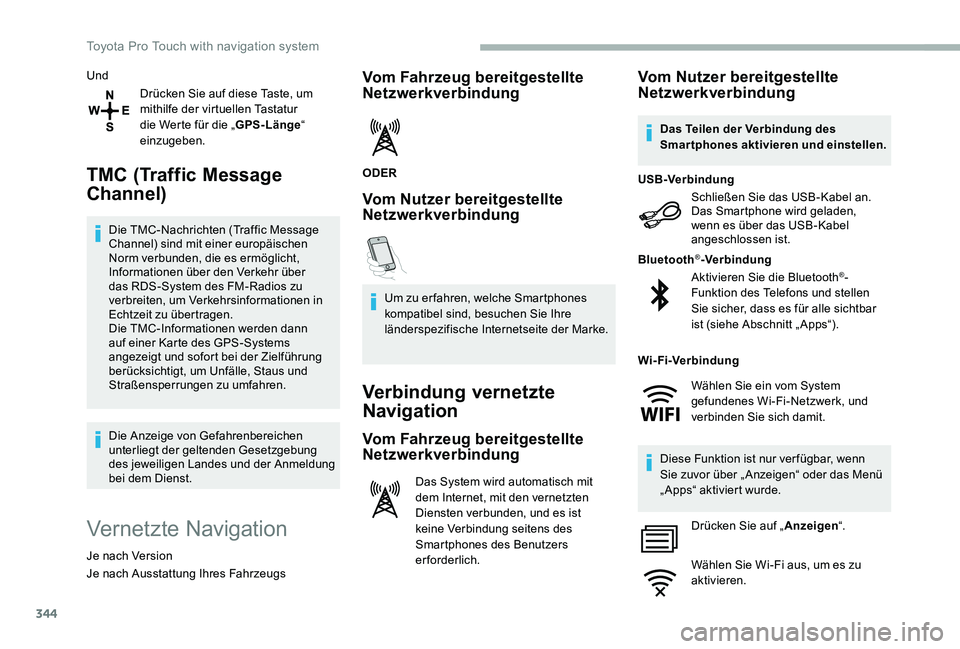
344
Und
Drücken Sie auf diese Taste, um mithilfe der virtuellen Tastatur die Werte für die „GPS-Länge“ einzugeben.
TMC (Traffic Message
Channel)
Die TMC-Nachrichten (Traffic Message Channel) sind mit einer europäischen Norm verbunden, die es ermöglicht, Informationen über den Verkehr über das RDS-System des FM-Radios zu verbreiten, um Verkehrsinformationen in Echtzeit zu übertragen.Die TMC-Informationen werden dann auf einer Karte des GPS-Systems angezeigt und sofort bei der Zielführung berücksichtigt, um Unfälle, Staus und Straßensperrungen zu umfahren.
Die Anzeige von Gefahrenbereichen unterliegt der geltenden Gesetzgebung des jeweiligen Landes und der Anmeldung bei dem Dienst.
Vernetzte Navigation
Je nach Version
Je nach Ausstattung Ihres Fahrzeugs
Vom Fahrzeug bereitgestellte Netzwerkverbindung
ODER
Vom Nutzer bereitgestellte Netzwerkverbindung
Um zu er fahren, welche Smartphones kompatibel sind, besuchen Sie Ihre länderspezifische Internetseite der Marke.
Verbindung vernetzte
Navigation
Vom Fahrzeug bereitgestellte
Netzwerkverbindung
Das System wird automatisch mit dem Internet, mit den vernetzten Diensten verbunden, und es ist keine Verbindung seitens des Smartphones des Benutzers
erforderlich.
Vom Nutzer bereitgestellte Netzwerkverbindung
Schließen Sie das USB-Kabel an.Das Smartphone wird geladen, wenn es über das USB-Kabel angeschlossen ist.
USB-Verbindung
Aktivieren Sie die Bluetooth®-Funktion des Telefons und stellen Sie sicher, dass es für alle sichtbar ist (siehe Abschnitt „ Apps“).
Bluetooth®-Verbindung
Diese Funktion ist nur ver fügbar, wenn Sie zuvor über „ Anzeigen“ oder das Menü „Apps“ aktiviert wurde.
Drücken Sie auf „Anzeigen“.
Wählen Sie Wi-Fi aus, um es zu aktivieren.
Das Teilen der Verbindung des Smartphones aktivieren und einstellen.
Wi-Fi-Verbindung
Wählen Sie ein vom System gefundenes Wi-Fi-Netzwerk, und verbinden Sie sich damit.
Toyota Pro Touch with navigation system
Page 347 of 418
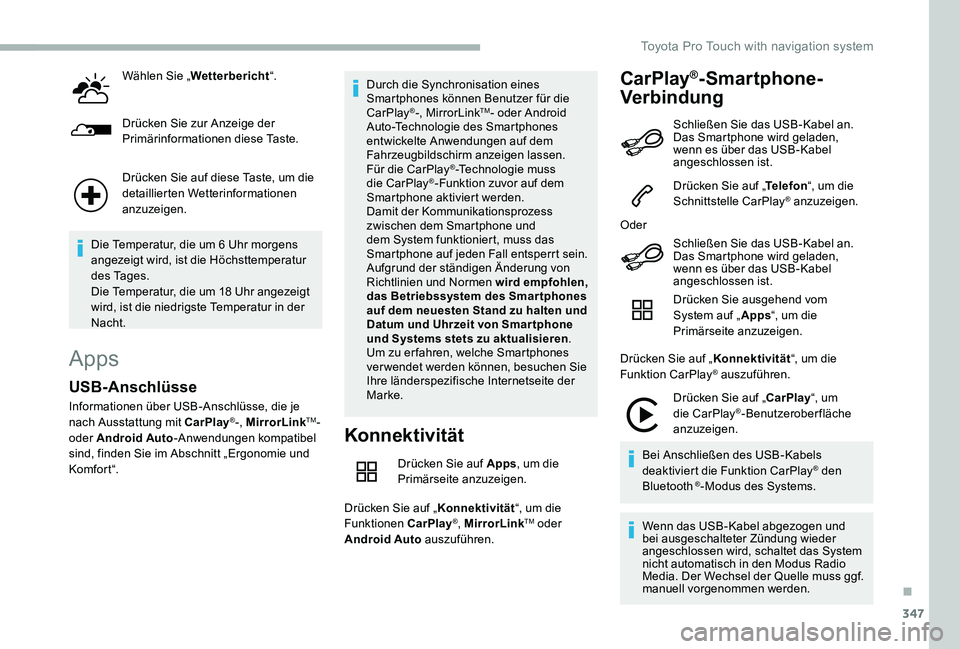
347
Wählen Sie „Wetterbericht“.
Drücken Sie zur Anzeige der Primärinformationen diese Taste.
Drücken Sie auf diese Taste, um die detaillierten Wetterinformationen anzuzeigen.
Die Temperatur, die um 6 Uhr morgens angezeigt wird, ist die Höchsttemperatur des Tages.Die Temperatur, die um 18 Uhr angezeigt wird, ist die niedrigste Temperatur in der Nacht.
Apps
Konnektivität
Drücken Sie auf Apps, um die Primärseite anzuzeigen.
Drücken Sie auf „Konnektivität“, um die Funktionen CarPlay®, MirrorLinkTM oder Android Auto auszuführen.
CarPlay®-Smartphone-
Verbindung
USB-Anschlüsse
Informationen über USB-Anschlüsse, die je nach Ausstattung mit CarPlay®-, MirrorLinkTM- oder Android Auto-Anwendungen kompatibel sind, finden Sie im Abschnitt „Ergonomie und Komfort“.
Durch die Synchronisation eines Smartphones können Benutzer für die CarPlay®-, MirrorLinkTM- oder Android Auto-Technologie des Smartphones entwickelte Anwendungen auf dem Fahrzeugbildschirm anzeigen lassen. Für die CarPlay®-Technologie muss die CarPlay®-Funktion zuvor auf dem Smartphone aktiviert werden.Damit der Kommunikationsprozess zwischen dem Smartphone und dem System funktioniert, muss das Smartphone auf jeden Fall entsperrt sein.Aufgrund der ständigen Änderung von Richtlinien und Normen wird empfohlen, das Betriebssystem des Smartphones auf dem neuesten Stand zu halten und Datum und Uhrzeit von Smar tphone und Systems stets zu aktualisieren.Um zu er fahren, welche Smartphones verwendet werden können, besuchen Sie Ihre länderspezifische Internetseite der Marke.
Schließen Sie das USB-Kabel an. Das Smartphone wird geladen, wenn es über das USB-Kabel angeschlossen ist.
Drücken Sie auf „Telefon“, um die Schnittstelle CarPlay® anzuzeigen.
Oder
Schließen Sie das USB-Kabel an. Das Smartphone wird geladen, wenn es über das USB-Kabel angeschlossen ist.
Drücken Sie ausgehend vom System auf „Apps“, um die Primärseite anzuzeigen.
Drücken Sie auf „Konnektivität“, um die Funktion CarPlay® auszuführen.
Drücken Sie auf „CarPlay“, um die CarPlay®-Benutzeroberfläche anzuzeigen.
Bei Anschließen des USB-Kabels deaktiviert die Funktion CarPlay® den Bluetooth ®-Modus des Systems.
Wenn das USB-Kabel abgezogen und bei ausgeschalteter Zündung wieder angeschlossen wird, schaltet das System nicht automatisch in den Modus Radio Media. Der Wechsel der Quelle muss ggf. manuell vorgenommen werden.
.
Toyota Pro Touch with navigation system
Page 348 of 418
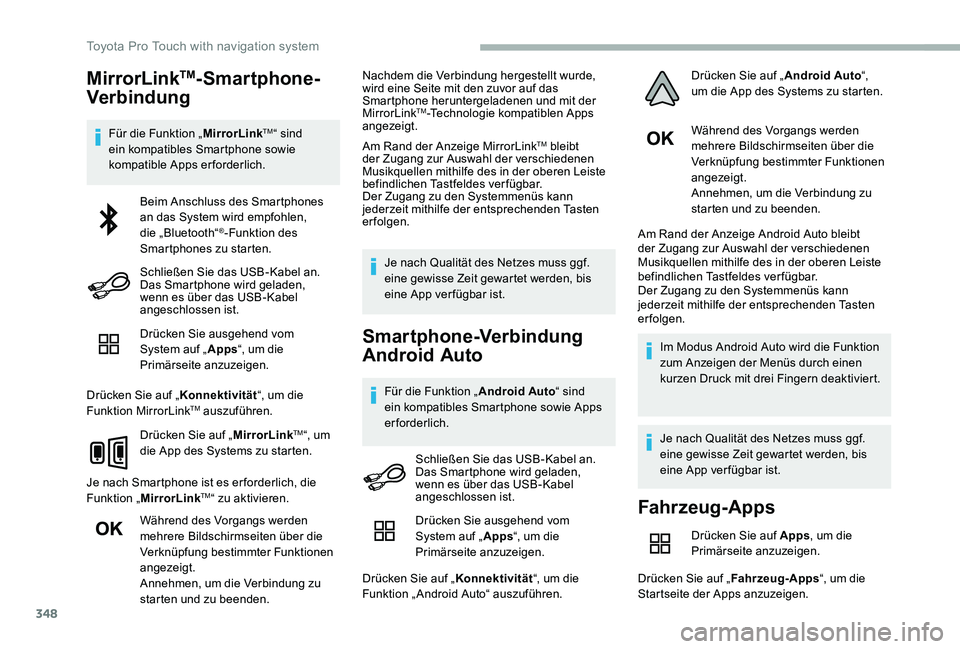
348
MirrorLinkTM-Smartphone-
Verbindung
Für die Funktion „MirrorLinkTM“ sind ein kompatibles Smartphone sowie kompatible Apps erforderlich.
Drücken Sie ausgehend vom System auf „Apps“, um die Primärseite anzuzeigen.
Drücken Sie auf „Konnektivität“, um die Funktion MirrorLinkTM auszuführen.
Drücken Sie auf „MirrorLinkTM“, um die App des Systems zu starten.
Je nach Smartphone ist es er forderlich, die Funktion „MirrorLinkTM“ zu aktivieren.
Während des Vorgangs werden mehrere Bildschirmseiten über die Verknüpfung bestimmter Funktionen angezeigt.Annehmen, um die Verbindung zu starten und zu beenden.
Nachdem die Verbindung hergestellt wurde, wird eine Seite mit den zuvor auf das Smartphone heruntergeladenen und mit der MirrorLinkTM-Technologie kompatiblen Apps angezeigt.
Am Rand der Anzeige MirrorLinkTM bleibt der Zugang zur Auswahl der verschiedenen Musikquellen mithilfe des in der oberen Leiste befindlichen Tastfeldes verfügbar.Der Zugang zu den Systemmenüs kann jederzeit mithilfe der entsprechenden Tasten erfolgen.
Je nach Qualität des Netzes muss ggf. eine gewisse Zeit gewartet werden, bis eine App ver fügbar ist.
Smartphone-Verbindung
Android Auto
Für die Funktion „Android Auto“ sind ein kompatibles Smartphone sowie Apps erforderlich.
Während des Vorgangs werden mehrere Bildschirmseiten über die Verknüpfung bestimmter Funktionen angezeigt.Annehmen, um die Verbindung zu starten und zu beenden.
Am Rand der Anzeige Android Auto bleibt der Zugang zur Auswahl der verschiedenen Musikquellen mithilfe des in der oberen Leiste befindlichen Tastfeldes verfügbar.Der Zugang zu den Systemmenüs kann jederzeit mithilfe der entsprechenden Tasten erfolgen.
Im Modus Android Auto wird die Funktion zum Anzeigen der Menüs durch einen kurzen Druck mit drei Fingern deaktiviert.
Je nach Qualität des Netzes muss ggf. eine gewisse Zeit gewartet werden, bis eine App ver fügbar ist.
Beim Anschluss des Smartphones an das System wird empfohlen, die „Bluetooth“®-Funktion des Smartphones zu starten.
Schließen Sie das USB-Kabel an. Das Smartphone wird geladen, wenn es über das USB-Kabel angeschlossen ist.
Schließen Sie das USB-Kabel an. Das Smartphone wird geladen, wenn es über das USB-Kabel angeschlossen ist.Fahrzeug-Apps
Drücken Sie auf Apps, um die Primärseite anzuzeigen.
Drücken Sie auf „Fahrzeug-Apps“, um die Startseite der Apps anzuzeigen.
Drücken Sie ausgehend vom System auf „Apps“, um die
Primärseite anzuzeigen.
Drücken Sie auf „Konnektivität“, um die Funktion „ Android Auto“ auszuführen.
Drücken Sie auf „Android Auto“, um die App des Systems zu starten.
Toyota Pro Touch with navigation system
Page 349 of 418
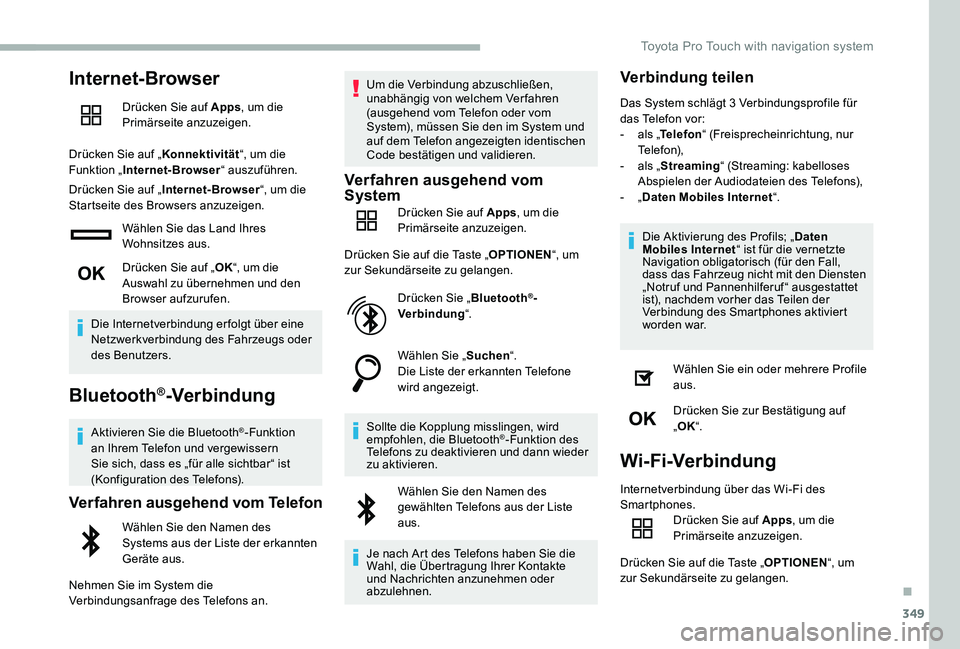
349
Internet-Browser
Drücken Sie auf Apps, um die Primärseite anzuzeigen.
Drücken Sie auf „Konnektivität“, um die Funktion „Internet-Browser“ auszuführen.
Drücken Sie auf „Internet-Browser“, um die Startseite des Browsers anzuzeigen.
Wählen Sie das Land Ihres Wohnsitzes aus.
Drücken Sie auf „OK“, um die Auswahl zu übernehmen und den Browser aufzurufen.
Die Internetverbindung erfolgt über eine Netzwerkverbindung des Fahrzeugs oder des Benutzers.
Bluetooth®-Verbindung
Aktivieren Sie die Bluetooth®-Funktion an Ihrem Telefon und vergewissern Sie sich, dass es „für alle sichtbar“ ist (Konfiguration des Telefons).
Verfahren ausgehend vom Telefon
Wählen Sie den Namen des Systems aus der Liste der erkannten
Geräte aus.
Nehmen Sie im System die Verbindungsanfrage des Telefons an.
Um die Verbindung abzuschließen, unabhängig von welchem Verfahren (ausgehend vom Telefon oder vom System), müssen Sie den im System und auf dem Telefon angezeigten identischen Code bestätigen und validieren.
Verfahren ausgehend vom SystemDrücken Sie auf Apps, um die Primärseite anzuzeigen.
Drücken Sie auf die Taste „OPTIONEN“, um zur Sekundärseite zu gelangen.
Drücken Sie „Bluetooth®-Verbindung“.
Wählen Sie „Suchen“.Die Liste der erkannten Telefone wird angezeigt.
Sollte die Kopplung misslingen, wird empfohlen, die Bluetooth®-Funktion des Telefons zu deaktivieren und dann wieder zu aktivieren.
Wählen Sie den Namen des gewählten Telefons aus der Liste aus.
Je nach Art des Telefons haben Sie die Wahl, die Übertragung Ihrer Kontakte und Nachrichten anzunehmen oder abzulehnen.
Verbindung teilen
Das System schlägt 3 Verbindungsprofile für das Telefon vor:- als „Telefon“ (Freisprecheinrichtung, nur Telefon),- als „Streaming“ (Streaming: kabelloses Abspielen der Audiodateien des Telefons),- „Daten Mobiles Internet“.
Die Aktivierung des Profils; „Daten Mobiles Internet“ ist für die vernetzte Navigation obligatorisch (für den Fall, dass das Fahrzeug nicht mit den Diensten „Notruf und Pannenhilferuf“ ausgestattet ist), nachdem vorher das Teilen der Verbindung des Smartphones aktiviert w o r d e n w a r.
Wählen Sie ein oder mehrere Profile aus.
Drücken Sie zur Bestätigung auf „OK“.
Wi-Fi-Verbindung
Internetverbindung über das Wi-Fi des Smartphones.Drücken Sie auf Apps, um die Primärseite anzuzeigen.
Drücken Sie auf die Taste „OPTIONEN“, um zur Sekundärseite zu gelangen.
.
Toyota Pro Touch with navigation system
Page 353 of 418
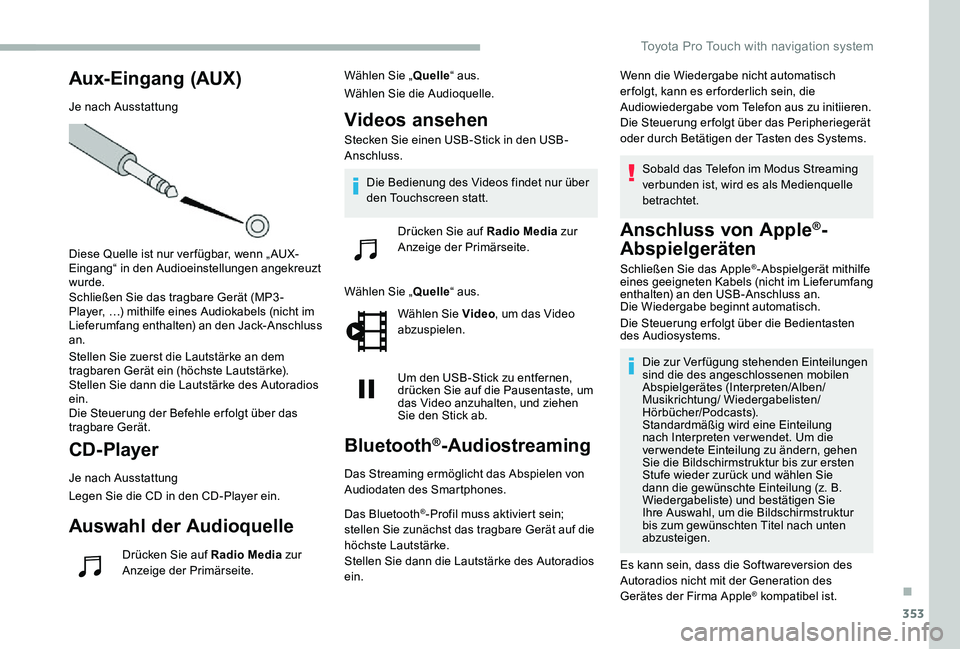
353
Aux-Eingang (AUX)
Je nach Ausstattung
Diese Quelle ist nur ver fügbar, wenn „ AUX-Eingang“ in den Audioeinstellungen angekreuzt wurde.Schließen Sie das tragbare Gerät (MP3 -Player, …) mithilfe eines Audiokabels (nicht im Lieferumfang enthalten) an den Jack-Anschluss an.
Stellen Sie zuerst die Lautstärke an dem tragbaren Gerät ein (höchste Lautstärke). Stellen Sie dann die Lautstärke des Autoradios ein.Die Steuerung der Befehle er folgt über das tragbare Gerät.
CD-Player
Je nach Ausstattung
Legen Sie die CD in den CD-Player ein.
Auswahl der Audioquelle
Drücken Sie auf Radio Media zur Anzeige der Primärseite.
Wählen Sie „Quelle“ aus.
Wählen Sie die Audioquelle.
Videos ansehen
Stecken Sie einen USB-Stick in den USB-Anschluss.
Wählen Sie „Quelle“ aus.
Wählen Sie Video, um das Video abzuspielen.
Um den USB-Stick zu entfernen, drücken Sie auf die Pausentaste, um das Video anzuhalten, und ziehen Sie den Stick ab.
Bluetooth®-Audiostreaming
Das Streaming ermöglicht das Abspielen von Audiodaten des Smartphones.
Das Bluetooth®-Profil muss aktiviert sein; stellen Sie zunächst das tragbare Gerät auf die höchste Lautstärke.Stellen Sie dann die Lautstärke des Autoradios ein.
Wenn die Wiedergabe nicht automatisch er folgt, kann es er forderlich sein, die Audiowiedergabe vom Telefon aus zu initiieren.Die Steuerung erfolgt über das Peripheriegerät oder durch Betätigen der Tasten des Systems.
Sobald das Telefon im Modus Streaming verbunden ist, wird es als Medienquelle betrachtet.
Anschluss von Apple®-
Abspielgeräten
Schließen Sie das Apple®-Abspielgerät mithilfe eines geeigneten Kabels (nicht im Lieferumfang enthalten) an den USB-Anschluss an.Die Wiedergabe beginnt automatisch.
Die Steuerung er folgt über die Bedientasten des Audiosystems.
Die zur Verfügung stehenden Einteilungen sind die des angeschlossenen mobilen Abspielgerätes (Interpreten/Alben/Musikrichtung/ Wiedergabelisten/Hörbücher/Podcasts).Standardmäßig wird eine Einteilung nach Interpreten ver wendet. Um die verwendete Einteilung zu ändern, gehen Sie die Bildschirmstruktur bis zur ersten Stufe wieder zurück und wählen Sie dann die gewünschte Einteilung (z. B. Wiedergabeliste) und bestätigen Sie Ihre Auswahl, um die Bildschirmstruktur bis zum gewünschten Titel nach unten abzusteigen.
Es kann sein, dass die Softwareversion des Autoradios nicht mit der Generation des
Gerätes der Firma Apple® kompatibel ist.
Die Bedienung des Videos findet nur über den Touchscreen statt.
Drücken Sie auf Radio Media zur
Anzeige der Primärseite.
.
Toyota Pro Touch with navigation system
Page 354 of 418
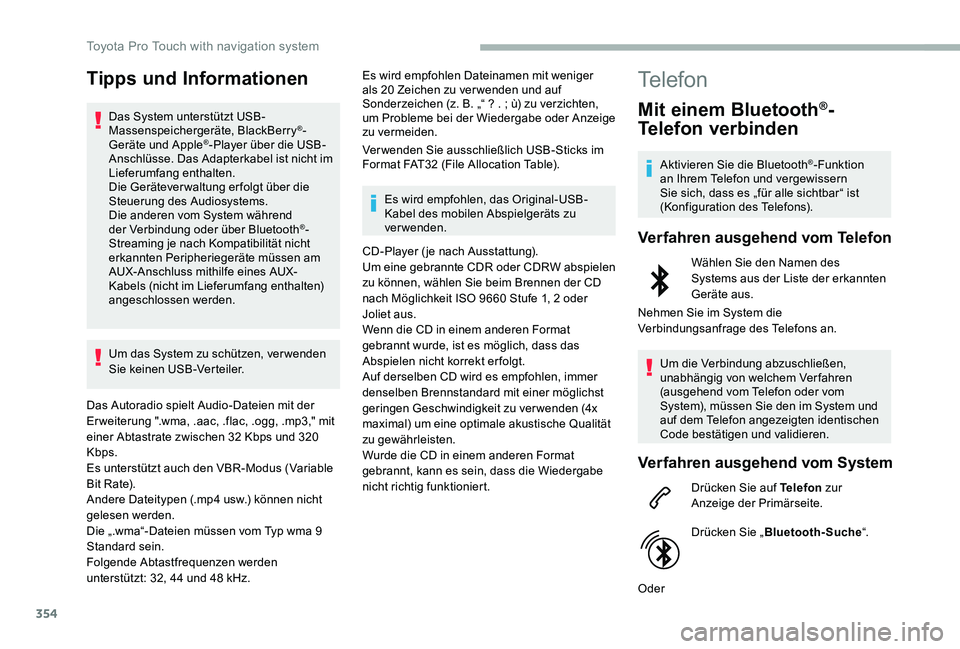
354
Tipps und Informationen
Das System unterstützt USB-Massenspeichergeräte, BlackBerry®-Geräte und Apple®-Player über die USB-Anschlüsse. Das Adapterkabel ist nicht im Lieferumfang enthalten.Die Gerätever waltung er folgt über die Steuerung des Audiosystems.Die anderen vom System während der Verbindung oder über Bluetooth®-Streaming je nach Kompatibilität nicht erkannten Peripheriegeräte müssen am AUX-Anschluss mithilfe eines AUX-Kabels (nicht im Lieferumfang enthalten) angeschlossen werden.
Um das System zu schützen, ver wenden Sie keinen USB-Verteiler.
Das Autoradio spielt Audio-Dateien mit der Er weiterung ".wma, .aac, .flac, .ogg, .mp3," mit einer Abtastrate zwischen 32 Kbps und 320 Kbps.Es unterstützt auch den VBR-Modus (Variable Bit Rate).Andere Dateitypen (.mp4 usw.) können nicht gelesen werden.Die „.wma“-Dateien müssen vom Typ wma 9
Standard sein.Folgende Abtastfrequenzen werden unterstützt: 32, 44 und 48 kHz.
Es wird empfohlen Dateinamen mit weniger als 20 Zeichen zu verwenden und auf Sonderzeichen (z. B. „“ ? . ; ù) zu verzichten, um Probleme bei der Wiedergabe oder Anzeige zu vermeiden.
Ver wenden Sie ausschließlich USB-Sticks im Format FAT32 (File Allocation Table).
Es wird empfohlen, das Original-USB-Kabel des mobilen Abspielgeräts zu verwenden.
CD-Player ( je nach Ausstattung).Um eine gebrannte CDR oder CDRW abspielen zu können, wählen Sie beim Brennen der CD nach Möglichkeit ISO 9660 Stufe 1, 2 oder Joliet aus.Wenn die CD in einem anderen Format gebrannt wurde, ist es möglich, dass das Abspielen nicht korrekt er folgt.Auf derselben CD wird es empfohlen, immer denselben Brennstandard mit einer möglichst geringen Geschwindigkeit zu verwenden (4x maximal) um eine optimale akustische Qualität zu gewährleisten.Wurde die CD in einem anderen Format gebrannt, kann es sein, dass die Wiedergabe nicht richtig funktioniert.
Telefon
Mit einem Bluetooth®-
Telefon verbinden
Aktivieren Sie die Bluetooth®-Funktion an Ihrem Telefon und vergewissern Sie sich, dass es „für alle sichtbar“ ist (Konfiguration des Telefons).
Verfahren ausgehend vom Telefon
Wählen Sie den Namen des Systems aus der Liste der erkannten Geräte aus.
Nehmen Sie im System die Verbindungsanfrage des Telefons an.
Um die Verbindung abzuschließen, unabhängig von welchem Verfahren (ausgehend vom Telefon oder vom System), müssen Sie den im System und auf dem Telefon angezeigten identischen Code bestätigen und validieren.
Verfahren ausgehend vom System
Drücken Sie auf Telefon zur Anzeige der Primärseite.
Drücken Sie „Bluetooth-Suche“.
Oder
Toyota Pro Touch with navigation system
Page 355 of 418
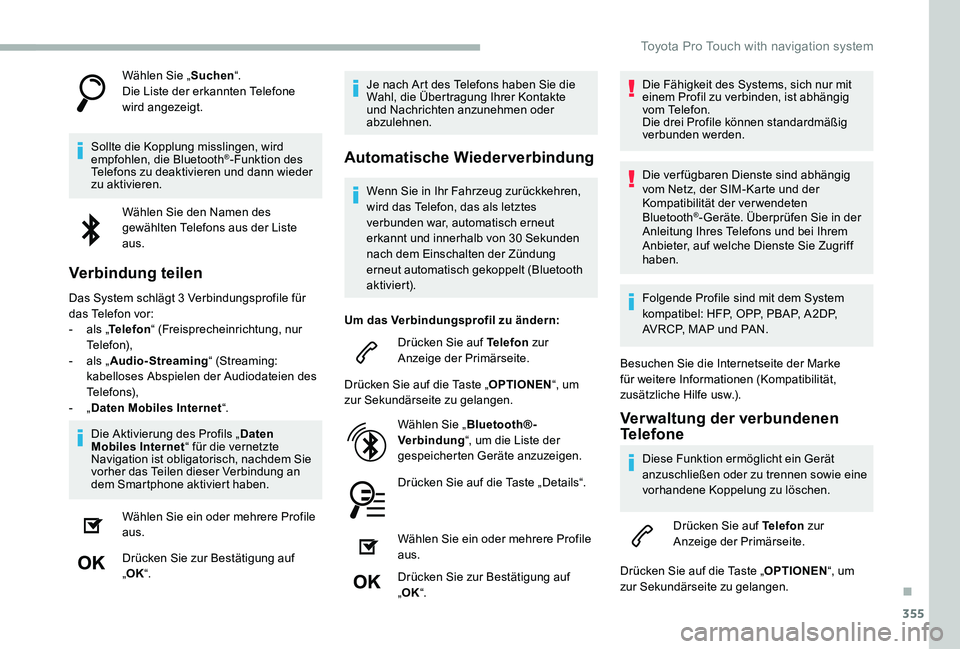
355
Wählen Sie „Suchen“.Die Liste der erkannten Telefone wird angezeigt.
Sollte die Kopplung misslingen, wird empfohlen, die Bluetooth®-Funktion des Telefons zu deaktivieren und dann wieder zu aktivieren.
Wählen Sie den Namen des gewählten Telefons aus der Liste aus.
Verbindung teilen
Das System schlägt 3 Verbindungsprofile für das Telefon vor:- als „Telefon“ (Freisprecheinrichtung, nur Telefon),- als „Audio-Streaming“ (Streaming: kabelloses Abspielen der Audiodateien des Telefons),- „Daten Mobiles Internet“.
Die Aktivierung des Profils „Daten Mobiles Internet“ für die vernetzte Navigation ist obligatorisch, nachdem Sie vorher das Teilen dieser Verbindung an dem Smartphone aktiviert haben.
Wählen Sie ein oder mehrere Profile aus.
Drücken Sie zur Bestätigung auf „OK“.
Je nach Art des Telefons haben Sie die Wahl, die Übertragung Ihrer Kontakte und Nachrichten anzunehmen oder abzulehnen.
Automatische Wiederverbindung
Wenn Sie in Ihr Fahrzeug zurückkehren, wird das Telefon, das als letztes verbunden war, automatisch erneut erkannt und innerhalb von 30 Sekunden
nach dem Einschalten der Zündung erneut automatisch gekoppelt (Bluetooth aktiviert).
Um das Verbindungsprofil zu ändern:
Drücken Sie auf Telefon zur Anzeige der Primärseite.
Drücken Sie auf die Taste „OPTIONEN“, um zur Sekundärseite zu gelangen.
Wählen Sie „Bluetooth®-Verbindung“, um die Liste der gespeicherten Geräte anzuzeigen.
Drücken Sie auf die Taste „Details“.
Wählen Sie ein oder mehrere Profile
aus.
Drücken Sie zur Bestätigung auf „OK“.
Die Fähigkeit des Systems, sich nur mit einem Profil zu verbinden, ist abhängig vom Telefon.Die drei Profile können standardmäßig verbunden werden.
Die verfügbaren Dienste sind abhängig vom Netz, der SIM-Karte und der Kompatibilität der verwendeten Bluetooth®-Geräte. Überprüfen Sie in der Anleitung Ihres Telefons und bei Ihrem Anbieter, auf welche Dienste Sie Zugriff haben.
Folgende Profile sind mit dem System kompatibel: HFP, OPP, PBAP, A 2DP, AVRCP, MAP und PAN.
Besuchen Sie die Internetseite der Marke für weitere Informationen (Kompatibilität, zusätzliche Hilfe usw.).
Verwaltung der verbundenen Telefone
Diese Funktion ermöglicht ein Gerät anzuschließen oder zu trennen sowie eine vorhandene Koppelung zu löschen.
Drücken Sie auf Telefon zur Anzeige der Primärseite.
Drücken Sie auf die Taste „OPTIONEN“, um zur Sekundärseite zu gelangen.
.
Toyota Pro Touch with navigation system
Page 356 of 418
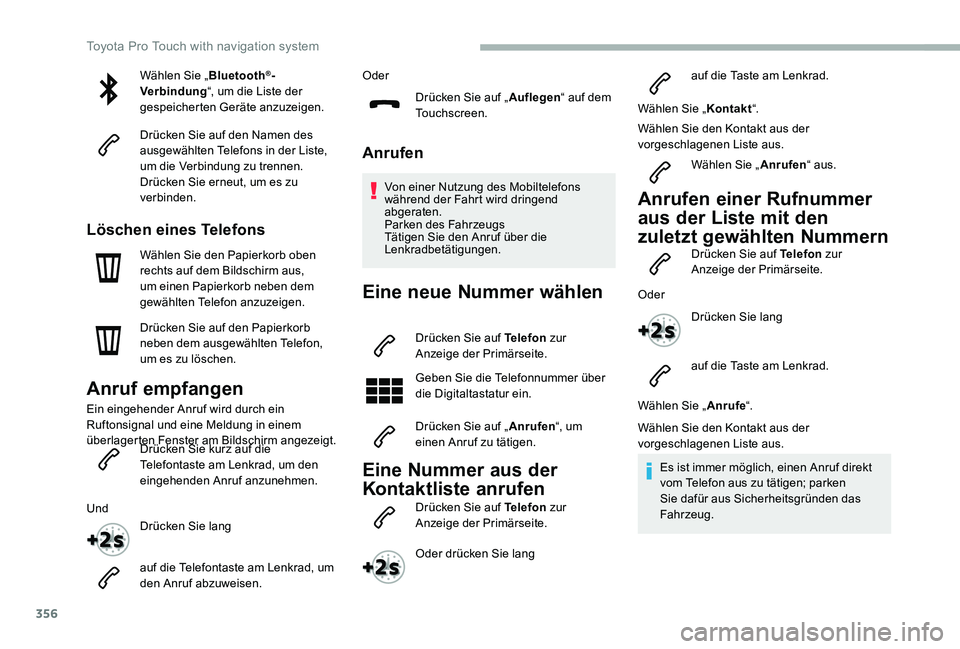
356
Wählen Sie „Bluetooth®-Verbindung“, um die Liste der gespeicherten Geräte anzuzeigen.
Drücken Sie auf den Namen des ausgewählten Telefons in der Liste, um die Verbindung zu trennen.Drücken Sie erneut, um es zu verbinden.
Löschen eines Telefons
Wählen Sie den Papierkorb oben rechts auf dem Bildschirm aus, um einen Papierkorb neben dem gewählten Telefon anzuzeigen.
Drücken Sie auf den Papierkorb neben dem ausgewählten Telefon, um es zu löschen.
Anruf empfangen
Ein eingehender Anruf wird durch ein Ruftonsignal und eine Meldung in einem überlagerten Fenster am Bildschirm angezeigt.Drücken Sie kurz auf die Telefontaste am Lenkrad, um den eingehenden Anruf anzunehmen.
Und
Drücken Sie lang
auf die Telefontaste am Lenkrad, um den Anruf abzuweisen.
Oder
Drücken Sie auf „Auflegen“ auf dem Touchscreen.
Anrufen
Von einer Nutzung des Mobiltelefons während der Fahrt wird dringend abgeraten.Parken des FahrzeugsTätigen Sie den Anruf über die Lenkradbetätigungen.
Eine neue Nummer wählen
Drücken Sie auf Telefon zur Anzeige der Primärseite.
Geben Sie die Telefonnummer über die Digitaltastatur ein.
Drücken Sie auf „Anrufen“, um einen Anruf zu tätigen.
Eine Nummer aus der
Kontaktliste anrufen
Drücken Sie auf Telefon zur Anzeige der Primärseite.
Oder drücken Sie lang
auf die Taste am Lenkrad.
Wählen Sie „Kontakt“.
Wählen Sie den Kontakt aus der vorgeschlagenen Liste aus.
Wählen Sie „Anrufen“ aus.
Anrufen einer Rufnummer
aus der Liste mit den
zuletzt gewählten NummernDrücken Sie auf Telefon zur Anzeige der Primärseite.
Oder
Drücken Sie lang
auf die Taste am Lenkrad.
Wählen Sie „Anrufe“.
Wählen Sie den Kontakt aus der vorgeschlagenen Liste aus.
Es ist immer möglich, einen Anruf direkt vom Telefon aus zu tätigen; parken Sie dafür aus Sicherheitsgründen das Fahrzeug.
Toyota Pro Touch with navigation system
Page 357 of 418
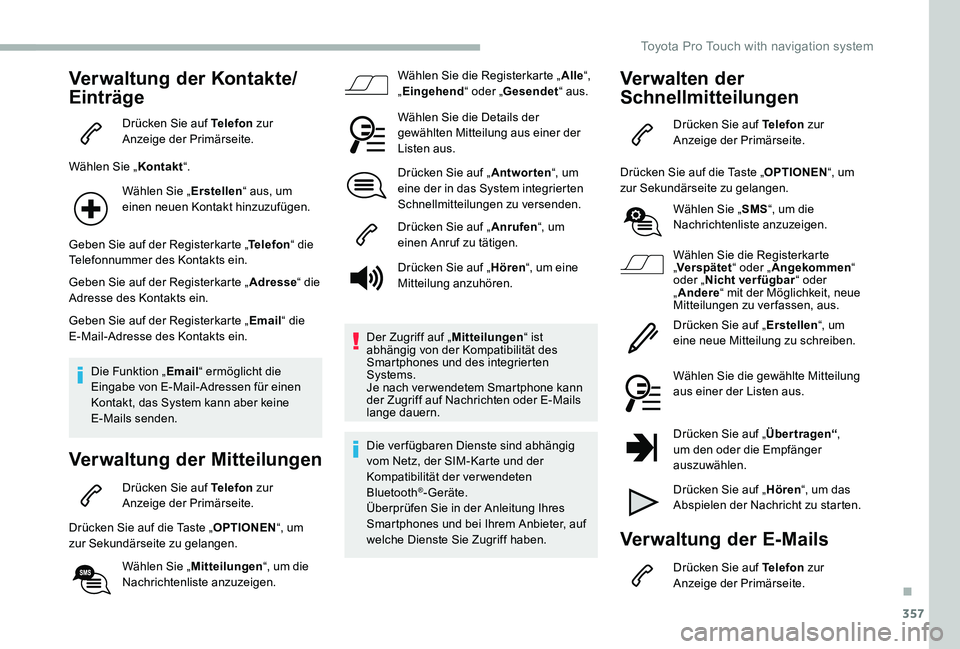
357
Verwaltung der Kontakte/
Einträge
Drücken Sie auf Telefon zur Anzeige der Primärseite.
Wählen Sie „Kontakt“.
Wählen Sie „Erstellen“ aus, um einen neuen Kontakt hinzuzufügen.
Geben Sie auf der Registerkarte „Telefon“ die Telefonnummer des Kontakts ein.
Geben Sie auf der Registerkarte „Adresse“ die Adresse des Kontakts ein.
Geben Sie auf der Registerkarte „Email“ die E-Mail-Adresse des Kontakts ein.
Die Funktion „Email“ ermöglicht die Eingabe von E-Mail-Adressen für einen Kontakt, das System kann aber keine E-Mails senden.
Verwaltung der Mitteilungen
Drücken Sie auf Telefon zur Anzeige der Primärseite.
Drücken Sie auf die Taste „OPTIONEN“, um zur Sekundärseite zu gelangen.
Wählen Sie „Mitteilungen“, um die Nachrichtenliste anzuzeigen.
Wählen Sie die Registerkarte „Alle“, „Eingehend“ oder „Gesendet“ aus.
Wählen Sie die Details der gewählten Mitteilung aus einer der Listen aus.
Drücken Sie auf „Antworten“, um eine der in das System integrierten Schnellmitteilungen zu versenden.
Drücken Sie auf „Anrufen“, um einen Anruf zu tätigen.
Drücken Sie auf „Hören“, um eine Mitteilung anzuhören.
Der Zugriff auf „Mitteilungen“ ist abhängig von der Kompatibilität des Smartphones und des integrierten Systems.Je nach ver wendetem Smartphone kann der Zugriff auf Nachrichten oder E-Mails lange dauern.
Die verfügbaren Dienste sind abhängig vom Netz, der SIM-Karte und der Kompatibilität der verwendeten Bluetooth®-Geräte.Überprüfen Sie in der Anleitung Ihres Smartphones und bei Ihrem Anbieter, auf welche Dienste Sie Zugriff haben.
Verwalten der
Schnellmitteilungen
Drücken Sie auf Telefon zur Anzeige der Primärseite.
Drücken Sie auf die Taste „OPTIONEN“, um zur Sekundärseite zu gelangen.
Wählen Sie „SMS“, um die Nachrichtenliste anzuzeigen.
Wählen Sie die Registerkarte „Verspätet“ oder „Angekommen“ oder „Nicht verfügbar“ oder „Andere“ mit der Möglichkeit, neue Mitteilungen zu verfassen, aus.
Drücken Sie auf „Erstellen“, um eine neue Mitteilung zu schreiben.
Wählen Sie die gewählte Mitteilung aus einer der Listen aus.
Drücken Sie auf „Übertragen“,
um den oder die Empfänger auszuwählen.
Drücken Sie auf „Hören“, um das Abspielen der Nachricht zu starten.
Verwaltung der E-Mails
Drücken Sie auf Telefon zur Anzeige der Primärseite.
.
Toyota Pro Touch with navigation system
Page 364 of 418
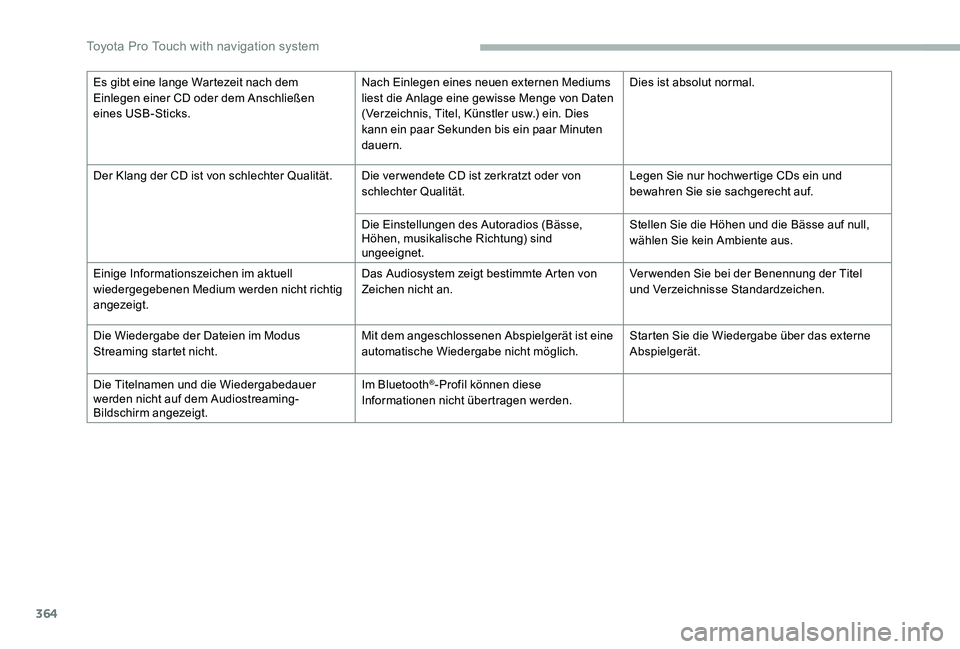
364
Es gibt eine lange Wartezeit nach dem Einlegen einer CD oder dem Anschließen eines USB-Sticks.
Nach Einlegen eines neuen externen Mediums liest die Anlage eine gewisse Menge von Daten (Verzeichnis, Titel, Künstler usw.) ein. Dies kann ein paar Sekunden bis ein paar Minuten dauern.
Dies ist absolut normal.
Der Klang der CD ist von schlechter Qualität.Die ver wendete CD ist zerkratzt oder von schlechter Qualität.Legen Sie nur hochwertige CDs ein und bewahren Sie sie sachgerecht auf.
Die Einstellungen des Autoradios (Bässe, Höhen, musikalische Richtung) sind ungeeignet.
Stellen Sie die Höhen und die Bässe auf null, wählen Sie kein Ambiente aus.
Einige Informationszeichen im aktuell wiedergegebenen Medium werden nicht richtig angezeigt.
Das Audiosystem zeigt bestimmte Arten von Zeichen nicht an.Verwenden Sie bei der Benennung der Titel und Verzeichnisse Standardzeichen.
Die Wiedergabe der Dateien im Modus Streaming startet nicht.Mit dem angeschlossenen Abspielgerät ist eine automatische Wiedergabe nicht möglich.Starten Sie die Wiedergabe über das externe Abspielgerät.
Die Titelnamen und die Wiedergabedauer werden nicht auf dem Audiostreaming-Bildschirm angezeigt.
Im Bluetooth®-Profil können diese Informationen nicht übertragen werden.
Toyota Pro Touch with navigation system